たつをの ChangeLog : 2016-01-18
すっかり電子書籍になじんでおり、先日も自宅の紙書籍を150冊ほど処分しました。そんな流れで、Kindleでの読書メモについて書きます。
Kindleで読書するときに気になる箇所に蛍光ペンのように電子的にハイライトできます。そして、自由記述のメモも残せます。
これらは実はアマゾンの自分のKindleページの「Your Highlights」というところにまとまっていて、あとから閲覧することができます(以降、ハイライトページと呼びます)。
ハイライトやメモは外部非公開ですが、「Your Books」(下記URL)から書籍単位で公開設定できます。「MAKE READING STATUS & RATING PUBLIC」と「PUBLIC NOTES: MAKE YOURS PUBLIC」をチェックします。
このハイライトページに勝手に読書メモがたまっていき、あとから見返すことができます。つまり、その本についての自分視点のまとめノートとなるのです。
今までも気になる箇所を手作業で抜書きすればそういうノートを作ることはできました。私も手作業でカチャカチャとテキスト入力して作ってました。でも結構大変なんですよね。かなりの時間がかかります。その分、自分の血肉となるかもしれませんが、そもそも時間がなければ作れないわけで、血肉もなにもありません。Kindleだと自分で入力しなくても良いってだけで、素晴らしい大革命なんです。
このKindleのハイライトはコピペしてローカルに保存できます。Kindle本体からはコピペできませんが、このハイライトページからは可能です。なので、Kindleというサービスが終わってしまっても、自分がハイライトした部分は手元に永久に保存しておくことができるのです。安心ですね。
KindleオーナーライブラリーというAmazonプライム会員限定のサービスがあって、電子書籍一冊を1ヶ月無料レンタルできるのですが、返却後も借りた本のハイライトは残ります。嬉しいですね。
Kindleでありがちな「どの本を読んだか忘れてしまう」問題の解決にもなりますよ。ハイライトがゼロの本はたぶん未読の本でしょう。
良いことだらけに見えますが、もちろん欠点もあります。
まず、ハイライト部分が長すぎるとダメです。ハイライトページでは途中までしか表示されません。これは権利上いろいろあるのでしょう。仕方ないです。複数に分割してハイライトするか、あきらめるかですね。
あと、ページ全体が画像になってたりするタイプの電子書籍などは、そもそもハイライトできないのでダメです。これも仕方ないです。iPadのKindleアプリで読んでるときはキャプチャしたりしてますね。
Kindleでの読書メモに関して、ハイライトページの素晴らしさを中心に(ってそれのみだけど)書きました。みなさんもぜひご活用ください。
■Kindle Paperwhite - 最高の読書体験、そのための電子書籍リーダー

Kindle読書メモの基本
Kindleで読書するときに気になる箇所に蛍光ペンのように電子的にハイライトできます。そして、自由記述のメモも残せます。
これらは実はアマゾンの自分のKindleページの「Your Highlights」というところにまとまっていて、あとから閲覧することができます(以降、ハイライトページと呼びます)。
- Amazon Kindle: Your Highlights
https://kindle.amazon.co.jp/your_highlights
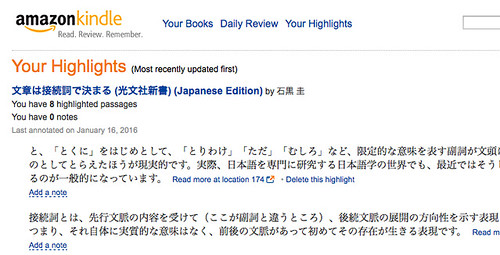
ハイライトやメモは外部非公開ですが、「Your Books」(下記URL)から書籍単位で公開設定できます。「MAKE READING STATUS & RATING PUBLIC」と「PUBLIC NOTES: MAKE YOURS PUBLIC」をチェックします。
- Amazon Kindle: Your Books - All (Kindle Only)
https://kindle.amazon.co.jp/your_reading
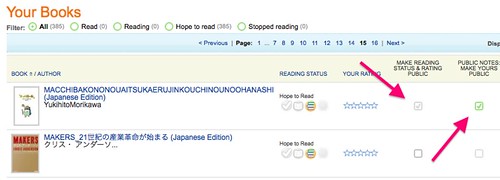
Pros
このハイライトページに勝手に読書メモがたまっていき、あとから見返すことができます。つまり、その本についての自分視点のまとめノートとなるのです。
今までも気になる箇所を手作業で抜書きすればそういうノートを作ることはできました。私も手作業でカチャカチャとテキスト入力して作ってました。でも結構大変なんですよね。かなりの時間がかかります。その分、自分の血肉となるかもしれませんが、そもそも時間がなければ作れないわけで、血肉もなにもありません。Kindleだと自分で入力しなくても良いってだけで、素晴らしい大革命なんです。
このKindleのハイライトはコピペしてローカルに保存できます。Kindle本体からはコピペできませんが、このハイライトページからは可能です。なので、Kindleというサービスが終わってしまっても、自分がハイライトした部分は手元に永久に保存しておくことができるのです。安心ですね。
KindleオーナーライブラリーというAmazonプライム会員限定のサービスがあって、電子書籍一冊を1ヶ月無料レンタルできるのですが、返却後も借りた本のハイライトは残ります。嬉しいですね。
Kindleでありがちな「どの本を読んだか忘れてしまう」問題の解決にもなりますよ。ハイライトがゼロの本はたぶん未読の本でしょう。
Cons
良いことだらけに見えますが、もちろん欠点もあります。
まず、ハイライト部分が長すぎるとダメです。ハイライトページでは途中までしか表示されません。これは権利上いろいろあるのでしょう。仕方ないです。複数に分割してハイライトするか、あきらめるかですね。
あと、ページ全体が画像になってたりするタイプの電子書籍などは、そもそもハイライトできないのでダメです。これも仕方ないです。iPadのKindleアプリで読んでるときはキャプチャしたりしてますね。
おわりに
Kindleでの読書メモに関して、ハイライトページの素晴らしさを中心に(ってそれのみだけど)書きました。みなさんもぜひご活用ください。
■Kindle Paperwhite - 最高の読書体験、そのための電子書籍リーダー

参考文献
- 倉下忠憲 / 「本」を読むことについて[増補版] [Kindle版]
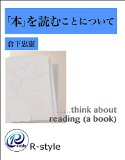
これまで書いてきた、「本を読むこと」についての文章を一冊の本にまとめました。
序盤の第一章から第三章までは、『「本」を読むことについて』という本になっています。本書はその増補版であり、全部で八つの章立てにボリュームアップしています。
1.読書の価値
2.「本」というまとまり
3.「本」についてのミニエッセイ
4.本との出会い
5.私の読書術
6.読書メモ
7.本についての書評
8.本の紹介
- 本記事はこの本を読んで触発されて書きました。タイトル通り、本を読むことについての本で、読書メモの方法が参考になりました。
- Kindleオーナーライブラリーと対象本の検索方法[2015-04-07-1]
- オーナーライブラリーについて
- Kindle paperwhite 3G が来た![2012-11-19-1]
- 現在使っているKidnle端末。iPhoneやiPadのKindleアプリで読むことも多いです。
- Kindle で書籍内検索ができるようになった![2014-04-24-3]
- アプリから検索ができます。
この記事に言及しているこのブログ内の記事
深夜から早朝にかけて雪が降ってたみたいですが、朝には雨になって溶け始めていました。

珍しく地下鉄日比谷線に雪の影響が出ていて、ホームがものすごく混雑。階段まで人が溢れていました。こんなの初めて。反対のホームへ行って写真を撮ったりしました。

まあそんなこともあり、ちょっと時間をおいてから出社しました。
午後は晴れました。

珍しく地下鉄日比谷線に雪の影響が出ていて、ホームがものすごく混雑。階段まで人が溢れていました。こんなの初めて。反対のホームへ行って写真を撮ったりしました。

まあそんなこともあり、ちょっと時間をおいてから出社しました。
午後は晴れました。
2014-2015年の雪メモ
- 2014年2月4日の雪[2014-02-04-4]
- 東京では記録的な積雪! - 2014年2月8日の雪[2014-02-08-3]
- また雪がたっぷり - 2014年2月14日の雪[2014-02-14-4]
- 今年の初雪かな - 2015年1月20日の雪[2015-01-21-2]
- 本格的な雪 - 2015年1月30日の雪[2015-01-30-3]
この記事に言及しているこのブログ内の記事
期間限定でときどき行われているKindle書籍セール(キャンペーン)。
どこかに網羅的な情報はないのかなと思ったんだけど、調べてみたらアマゾンのAPIから得られることが判明。
ということで、こういうのを作りました。一時間に一回更新されます。関係ないものや終わったセールも混じってますが、最新のセール情報は確実に入っています。どうぞご利用ください。
追記: 開始前のセール情報も得ることができます。セールではページだけ先に作られるようで、アクセスはできますがページの中身が空になります。セール開始時にはちゃんとそろいます。
以下、技術メモとして、ここに至るまでの流れを書いておきます。
§
まず着目したのは現在キャンペーン期間中の「【全品999円】Web担当者必読本キャンペーン(1/21まで)」。
このページのノードIDは 4119059051 なので(URLから分かる)、それをキーにアマゾンのAPIで BrowseNodeLookup してみる。
するとこんな結果が得られた(抜粋)。
Kindleキャンペーンは
「Kindleストア」の下の
「Self Service」の下の
「Special Features Stores (2275277051)」
にぶら下がっているということが分かる。
今度はそのノードID 2275277051 で BrowseNodeLookup してみる。
すると、いろいろ出てきた。
キャンペーンやセールも混じってる。
すでに終わってるのもある。
以下、抜粋。
求めているものがこのリストの中にあることが分かった。
全部で200個以上あってセールとは関係ないものも多いが、IDの大きいものが最近作られたノードと思われ、それが期間限定セールであることが多い。
なので、ノードIDの降順にソートすれば用をなす。
あと、セールっぽい文字(日付とか%とか)が入ってるものだけ目立たせた。
それが冒頭のリストページ。
以上。
どこかに網羅的な情報はないのかなと思ったんだけど、調べてみたらアマゾンのAPIから得られることが判明。
ということで、こういうのを作りました。一時間に一回更新されます。関係ないものや終わったセールも混じってますが、最新のセール情報は確実に入っています。どうぞご利用ください。
- Kindleのセールのリスト
https://yapi.ta2o.net/kndlsl/
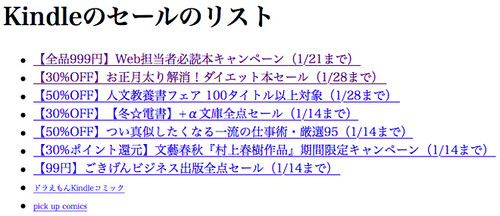
追記: 開始前のセール情報も得ることができます。セールではページだけ先に作られるようで、アクセスはできますがページの中身が空になります。セール開始時にはちゃんとそろいます。
以下、技術メモとして、ここに至るまでの流れを書いておきます。
§
まず着目したのは現在キャンペーン期間中の「【全品999円】Web担当者必読本キャンペーン(1/21まで)」。
このページのノードIDは 4119059051 なので(URLから分かる)、それをキーにアマゾンのAPIで BrowseNodeLookup してみる。
http://ecs.amazonaws.com/onca/xml?Service=AWSECommerceService&\ AWSAccessKeyId=???&AssociateTag=???&Operation=BrowseNodeLookup&\ BrowseNodeId=4119059051
するとこんな結果が得られた(抜粋)。
... <BrowseNode> <BrowseNodeId>4119059051</BrowseNodeId> <Name>【全品999円】Web担当者必読本キャンペーン(1/21まで)</Name> <Ancestors> <BrowseNode> <BrowseNodeId>2275277051</BrowseNodeId> <Name>Special Features Stores</Name> <Ancestors> <BrowseNode> <BrowseNodeId>2275265051</BrowseNodeId> <Name>Self Service</Name> <Ancestors> <BrowseNode> <BrowseNodeId>2250738051</BrowseNodeId> <Name>Kindleストア</Name> </BrowseNode> </Ancestors> </BrowseNode> </Ancestors> ...
Kindleキャンペーンは
「Kindleストア」の下の
「Self Service」の下の
「Special Features Stores (2275277051)」
にぶら下がっているということが分かる。
今度はそのノードID 2275277051 で BrowseNodeLookup してみる。
すると、いろいろ出てきた。
キャンペーンやセールも混じってる。
すでに終わってるのもある。
以下、抜粋。
... <BrowseNode> <BrowseNodeId>2275277051</BrowseNodeId> <Name>Special Features Stores</Name> <Children> <BrowseNode> <BrowseNodeId>2313624051</BrowseNodeId> <Name>新刊・予約</Name> </BrowseNode> <BrowseNode> <BrowseNodeId>2313626051</BrowseNodeId> <Name>注目タイトル</Name> </BrowseNode> ... <BrowseNode> <BrowseNodeId>4119057051</BrowseNodeId> <Name>【50%OFF】人文教養書フェア 100タイトル以上対象(1/28まで)</Name> </BrowseNode> <BrowseNode> <BrowseNodeId>4119058051</BrowseNodeId> <Name>【30%OFF】お正月太り解消!ダイエット本セール(1/28まで)</Name> </BrowseNode> <BrowseNode> <BrowseNodeId>4119059051</BrowseNodeId> <Name>【全品999円】Web担当者必読本キャンペーン(1/21まで)</Name> </BrowseNode> </Children> ...
求めているものがこのリストの中にあることが分かった。
全部で200個以上あってセールとは関係ないものも多いが、IDの大きいものが最近作られたノードと思われ、それが期間限定セールであることが多い。
なので、ノードIDの降順にソートすれば用をなす。
あと、セールっぽい文字(日付とか%とか)が入ってるものだけ目立たせた。
それが冒頭のリストページ。
以上。
この記事に言及しているこのブログ内の記事
- 【ありがとう】Kindleセール情報まとめサイト「キンセリ」が5周年! (2021-01-18)
- 【ありがとう】Kindleセール情報まとめサイト「キンセリ」が3周年! (2019-01-18)
- ツイてる!ポッドキャスト新春2019(その2) - 平成のブログ記事ベスト3 (2019-01-02)
- 2016年は個人によるネットサービス作り再開の年! 2016年に「ひとりで作ったネットサービス」を紹介します (2016-12-27)
- いつも突然始まるKindleの20%ポイント還元セールをRSSで通知するサイトを作りました (2016-05-19)
- Kindleセール情報に特化したブログを始めました (2016-03-03)
- キンドル月替わりセールの対象商品をページ遷移なしで全チェックできる「Kindle月替わりセールの一覧表」 (2016-02-26)
- 「Kindle日替わりセールの予告」で明日以降のセール品をチェック! (2016-02-21)
- 大発見!? 翌日以降のKindle日替わりセール品を知る方法 (2016-02-12)
- 【ヲハニュース 2016年1月27日号】開始前のKindleセールが分かる方法が発見される、インド人はあまりナンを食べない、など (2016-01-27)
- 開始前のKindleセールまでも知ることができる「Kindleのセールのリスト」のRSS配信を開始 (2016-01-27)
- 【ヲハニュース 2016年1月25日号】Kindle人気雑誌99円セール始まる、開始直前のKindleセールが分かるページ、など (2016-01-25)
たつをの ChangeLog
Powered by chalow